Hoe bereiken te printen in Excel?
Normaal gesproken is Microsoft Excel ingesteld om het hele werkblad af te drukken, maar er zijn momenten waarop je alleen specifieke celbereiken wilt afdrukken om papier en inkt te besparen. Deze handleiding leidt je door de stappen om meerdere celbereiken selectief af te drukken in Excel, zodat je je kunt richten op de belangrijkste gegevens en verspilling kunt verminderen.
Print elk geselecteerd bereik op aparte pagina's met het commando Afdrukgebied instellen
Print meerdere geselecteerde bereiken op één pagina met Kutools voor Excel
Print meerdere geselecteerde bereiken op één pagina met de Camera-functie
 Print elk geselecteerd bereik op aparte pagina's met het commando Afdrukgebied instellen
Print elk geselecteerd bereik op aparte pagina's met het commando Afdrukgebied instellen
In Microsoft Excel kunnen we het afdrukgebied instellen om alleen geselecteerde celbereiken in het actieve werkblad af te drukken met de volgende stappen:
1. Houd de Ctrl-toets ingedrukt om niet-aaneengesloten bereiken te selecteren.
2. Klik op "Pagina-indeling" > "Afdrukgebied" > "Afdrukgebied instellen", zie screenshot:

3. Vervolgens worden de geselecteerde bereiken omgeven door een stippellijn, en klik dan op "Bestand" > "Afdrukken" om de bereiken één voor één te beginnen afdrukken.
Opmerkingen:
1. Dit commando "Afdrukgebied instellen" laat je alleen celbereiken selecteren en afdrukken in het actieve werkblad. Als je naar een ander werkblad schakelt, wordt het vorige afdrukgebied gewist.
2. Alle geselecteerde niet-aaneengesloten afdrukgebieden worden gescheiden met paginascheidingen. Elk bereik wordt afgedrukt op één pagina, wat veel papier en printerinkt kan verspillen.
3. Als je een ander celbereik aan het afdrukgebied wilt toevoegen, kun je eerst de celbereiken selecteren en vervolgens op het menu-item "Toevoegen aan afdrukgebied" klikken. Ook kun je de geselecteerde bereiken vrijgeven door op "Afdrukgebied wissen" te klikken. Zie de volgende schermafbeelding:

 Print meerdere geselecteerde bereiken op één pagina met Kutools voor Excel
Print meerdere geselecteerde bereiken op één pagina met Kutools voor Excel
Kutools voor Excel biedt ons het gereedschap "Print Multiple Selection Wizard", dat ons helpt om snel meerdere bereiken samen af te drukken. Bovendien maakt dit hulpmiddel het mogelijk om afdrukbereiken van verschillende werkbladen in te stellen en helpt het ons om het afdrukbereik aanzienlijk te minimaliseren om afdruk-papier en printerinkt te besparen.
Na installatie van Kutools voor Excel, voer de volgende stappen uit:
1. Klik op "Kutools Plus" > "Afdrukken" > "Print Multiple Selection Wizard", zie screenshot:
2. In het dialoogvenster "Print Multiple Selection Wizard - Stap 1 van 3", klik ![]() knop om het bereik dat u wilt afdrukken één voor één te selecteren nadat u alle benodigde bereiken hebt geselecteerd, de bereiken worden vermeld in de lijstbox, en u klikt
knop om het bereik dat u wilt afdrukken één voor één te selecteren nadat u alle benodigde bereiken hebt geselecteerd, de bereiken worden vermeld in de lijstbox, en u klikt ![]() knop om de bereiken die u niet nodig hebt te verwijderen. Zie screenshots:
knop om de bereiken die u niet nodig hebt te verwijderen. Zie screenshots:
 |
 |
 |
3. Klik op de knop "Volgende" om naar stap 2 van de wizard te gaan, specificeer de afdrukinstellingen zoals u nodig hebt, u kunt de standaardinstellingen van Excel gebruiken, de instellingen van het huidige werkblad gebruiken of u kunt nieuwe afdrukinstellingen specificeren die u wilt. Bovendien kunt u een lege rij tussen bereiken toevoegen door de optie Voeg een lege rij toe tussen bereiken aan te vinken.

4. Ga naar stap 3 van de wizard door op de knop "Volgende" te klikken, en specificeer de actie voor het tijdelijke werkblad:
- Activeer het werkblad, maar druk het niet af: Als u deze optie aanvinkt, worden de meerdere selecties gekopieerd en geplakt naar een nieuw werkblad als een gelinkte afbeeldingsobject, en het nieuwe werkblad wordt geactiveerd, maar zal niet worden afgedrukt.
- Print het werkblad en behoud het: Als u deze optie aanvinkt, wordt het nieuwe werkblad dat u heeft gemaakt tegelijkertijd geopend en afgedrukt.
- Print het werkblad en verwijder het daarna: Als u deze optie aanvinkt, wordt het nieuwe werkblad dat u heeft gemaakt afgedrukt en daarna verwijderd.

5. Klik op de knop "Voltooien", alle bereiken die u heeft geselecteerd zijn geplakt in een nieuw werkblad als gelinkte afbeeldingsobjecten. En u kunt ze in het werkblad herschikken. Wanneer u afdrukt, worden de bereiken afgedrukt op één enkele pagina, wat u helpt om afdruk-papier en printerinkt te besparen. Zie screenshot:

 Print meerdere geselecteerde bereiken op één pagina met de Camera-functie
Print meerdere geselecteerde bereiken op één pagina met de Camera-functie
Met het cameragereedschap van Excel kunt u momentopnamen maken van meerdere geselecteerde bereiken. En u kunt ze op één pagina plaatsen.
Standaard staat het cameragereedschap niet op de werkbalk, u moet het toevoegen aan de Snelle toegangswerkbalk van Excel, voer de volgende stappen uit:
1. Ga naar de "Snelle toegangswerkbalk" en klik vanuit het kleine vervolgkeuzemenu op "Meer opdrachten".

2. In het dialoogvenster "Excel-opties", onder de vervolgkeuzelijst "Opdrachten kiezen", selecteer "Alle opdrachten", en scrol omlaag om "Camera" te vinden, selecteer het, en klik op de knop "Toevoegen>>", de camera is toegevoegd aan de rechter lijstbox, zie screenshot:

3. Klik vervolgens op OK, de cameraknop is ingevoegd op de Snelle toegangswerkbalk, zie screenshot:
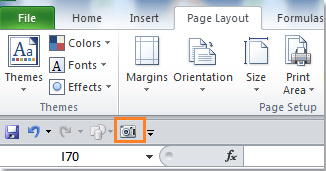
Vervolgens kunt u het cameragereedschap gebruiken om momentopnamen te maken van de geselecteerde bereiken.
1. Selecteer het bereik waarvan u een foto wilt nemen.
2. Klik op het cameragereedschap. De muisaanwijzer verandert in een dun plusteken.
3. Ga naar een ander werkblad waar u het bereik wilt plaatsen en klik waar u de linkerbovenhoek van de afbeelding wilt laten verschijnen. De afbeelding wordt ingevoegd als een grafisch element op het werkblad.
4. Herhaal vervolgens de bovenstaande stappen om de bereiken als grafische elementen in het werkblad te plaatsen, en u kunt ze naar behoefte aanpassen. Zie screenshot:

5. En vervolgens kunt u op "Bestand" > "Afdrukken" klikken om de geselecteerde bereiken op één pagina af te drukken.
Opmerking: De afbeeldingen zijn dynamisch, wat betekent dat als de inhoud van de originele bereiken wordt gewijzigd, de waarden in de afbeelding ook worden gewijzigd.
Gerelateerde artikelen:
Print meerdere werkboeken in Excel
Print lange kolom op één pagina in Excel
Kopieer Excel-pagina-instellingen naar andere werkbladen
Beste productiviteitstools voor Office
Verbeter je Excel-vaardigheden met Kutools voor Excel en ervaar ongeëvenaarde efficiëntie. Kutools voor Excel biedt meer dan300 geavanceerde functies om je productiviteit te verhogen en tijd te besparen. Klik hier om de functie te kiezen die je het meest nodig hebt...
Office Tab brengt een tabbladinterface naar Office en maakt je werk veel eenvoudiger
- Activeer tabbladbewerking en -lezen in Word, Excel, PowerPoint, Publisher, Access, Visio en Project.
- Open en maak meerdere documenten in nieuwe tabbladen van hetzelfde venster, in plaats van in nieuwe vensters.
- Verhoog je productiviteit met50% en bespaar dagelijks honderden muisklikken!
Alle Kutools-invoegtoepassingen. Eén installatieprogramma
Kutools for Office-suite bundelt invoegtoepassingen voor Excel, Word, Outlook & PowerPoint plus Office Tab Pro, ideaal voor teams die werken met Office-toepassingen.
- Alles-in-één suite — invoegtoepassingen voor Excel, Word, Outlook & PowerPoint + Office Tab Pro
- Eén installatieprogramma, één licentie — in enkele minuten geïnstalleerd (MSI-ready)
- Werkt beter samen — gestroomlijnde productiviteit over meerdere Office-toepassingen
- 30 dagen volledige proef — geen registratie, geen creditcard nodig
- Beste prijs — bespaar ten opzichte van losse aanschaf van invoegtoepassingen